Zoveel iTunes-problemen, zo weinig tijd. Het is frustrerend om je zorgen te moeten maken over al die haperingen en eigenaardigheden terwijl je alleen maar naar je muziek wilt luisteren. Deze week leg ik uit hoe je een veelvoorkomend probleem oplost waarbij iTunes albums verdeelt over meerdere artiesten. Ik bespreek ook hoe je iTunes-materiaal naar een nieuwe Mac verplaatst als je een schone installatie uitvoert. En ik geef enkele tips voor het werken met een Mac mini-server zonder beeldscherm.
Te veel artiesten
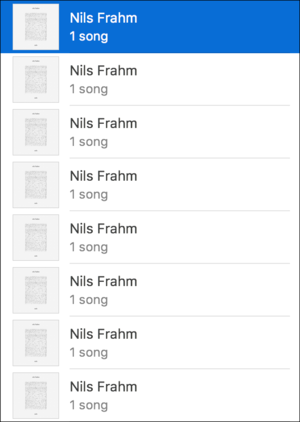
Soms vermeldt iTunes een artiest meerdere keren, zelfs één keer per nummer op een album.
Vraag: Als ik mijn iTunes-bibliotheek bekijk in de weergave Artiesten, zie ik meestal één vermelding voor elke artiest. Maar voor sommige artiesten zijn er meerdere vermeldingen, soms één per nummer op een album. Is er een manier om dit te verhelpen?
Dit gebeurt vaak, en ik krijg deze vraag vaak. Ik zie dit regelmatig in mijn iTunes bibliotheek, zoals je kunt zien in de schermafbeelding rechts.
Om dit te verhelpen, zoek het album in Albums view. Klik erop en druk op Command-I; dit opent het Info-venster voor alle tracks in het album.
Verander de naam van het album; je kunt het veranderen in wat je maar wilt. Ik voeg meestal gewoon een “x” toe achter de naam. In het bovenstaande voorbeeld verander ik Nils Frahm in Nils Frahmx. Klik op OK. U zult zien dat de tracks nu correct zijn gegroepeerd onder een enkele artiest-entry.
Druk op Command-I om het Info venster voor de tracks van het album opnieuw te openen en verander de naam terug in de juiste naam. Klik OK, en de nummers worden nu bij de juiste artiest vermeld, en kunnen worden samengevoegd met bestaande nummers van die artiest in de Artists view.
Verhuizen naar een nieuwe Mac
Q: Ik heb net een nieuwe Mac gekocht. Omdat mijn huidige Mac al zo oud is, wil ik de migratie-assistent niet gebruiken om hem in te stellen, maar wil ik liever een schone installatie uitvoeren. Hoe kopieer ik al mijn iTunes-media en afspeellijsten naar de nieuwe Mac?
Het is een goed idee om een schone installatie uit te voeren als je een nieuwe computer krijgt. Op die manier voorkom je dat je programma’s die je niet meer gebruikt en de vele ondersteuningsbestanden die in de loop der jaren zijn opgebouwd, kopieert. Je begint ook opnieuw met je apps, en past alle instellingen toe die je wilt gebruiken. Dat kan veel tijd kosten, maar het zet je wel aan tot nadenken over hoe je werkt, en dat is maar goed ook.
Als je niets hebt veranderd aan de instellingen van iTunes, staat al het materiaal dat je moet verplaatsen in je gebruikersmap, in /Music/iTunes.
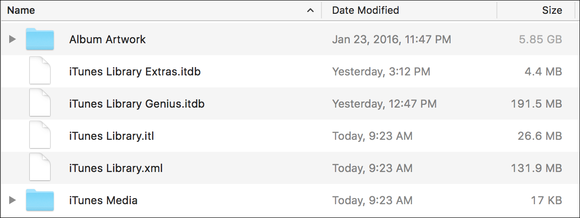
Hier ziet u de inhoud van mijn map /Music/iTunes.
U zult zien dat mijn iTunes-mediamap slechts 17kb groot is; dat komt omdat er niets in staat. Ik bewaar mijn media op een externe schijf. Je kunt iTunes in de geavanceerde voorkeuren opdracht geven om je media op een andere locatie op te slaan.
Dus, om al je iTunes-materiaal over te zetten naar de nieuwe Mac, moet je de map /Music/iTunes kopiëren, en als je je media op een externe schijf bewaart, moet je ook de inhoud van die schijf kopiëren, of de map daarop die je media bevat. Vergeet niet om naar de geavanceerde voorkeuren van iTunes te gaan als je het programma voor het eerst start om het naar die map te wijzen, zodat het al je bestanden vindt.
Het beheren van iTunes op een headless server
Q: Ik heb een Mac mini mediaserver in de kelder die iTunes afspeelt via de hoofdtelefoonaansluiting die is aangesloten op mijn stereo-ontvanger in de woonkamer. Af en toe wil ik een nummer verwijderen dat wordt afgespeeld. Ik zou mijn iPhone of iPad willen kunnen pakken en het nummer verwijderen terwijl het speelt, of het op zijn minst labelen om het in de toekomst te kunnen verwijderen. Is er een manier waarop ik dit kan doen?
Als je via Scherm delen verbinding maakt met de Mac mini, kun je iTunes vanaf elke Mac beheren. Je ziet dan het beeldscherm van de Mac mini alsof je er zelf voor staat. Je kunt dan je iTunes-bibliotheek manipuleren zoals je wilt.
Daarvan afgezien, zou je een VNC (virtual network computing) programma op een iOS apparaat kunnen gebruiken. Ik gebruik de gratis VNC Viewer. Het is echter niet de beste manier om met een app als iTunes te werken.
Wat ik zou doen is het nummer met één ster beoordelen met de iOS Remote-app, en dan later de bestanden met één ster verwijderen met behulp van scherm delen op een Mac. Je kunt een slimme afspeellijst maken die alle nummers met één ster vindt, en ze gemakkelijk verwijderen.
Heb je zelf vragen voor de iTunes Guy? Stuur ze hem ter overweging toe.